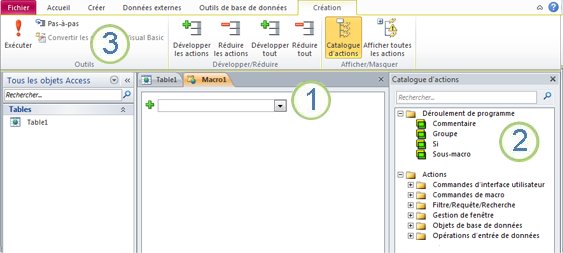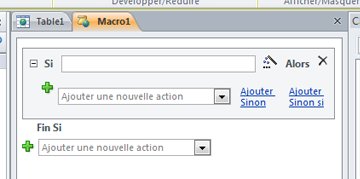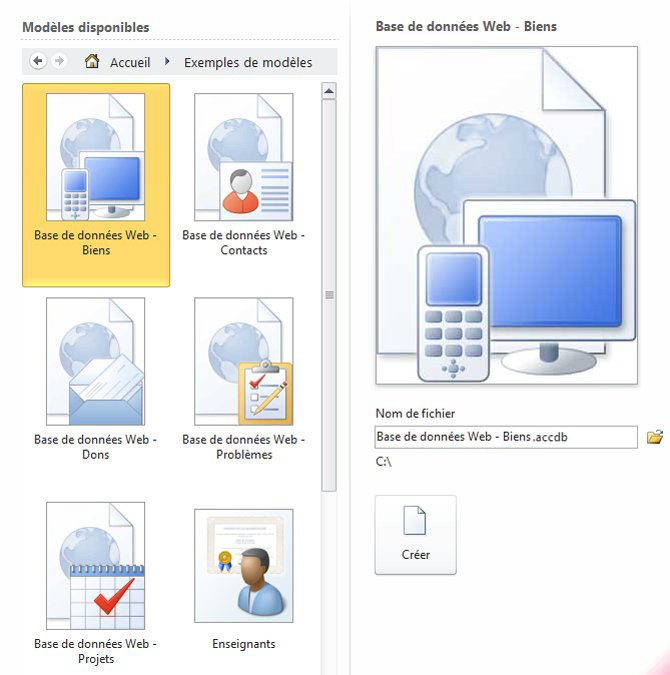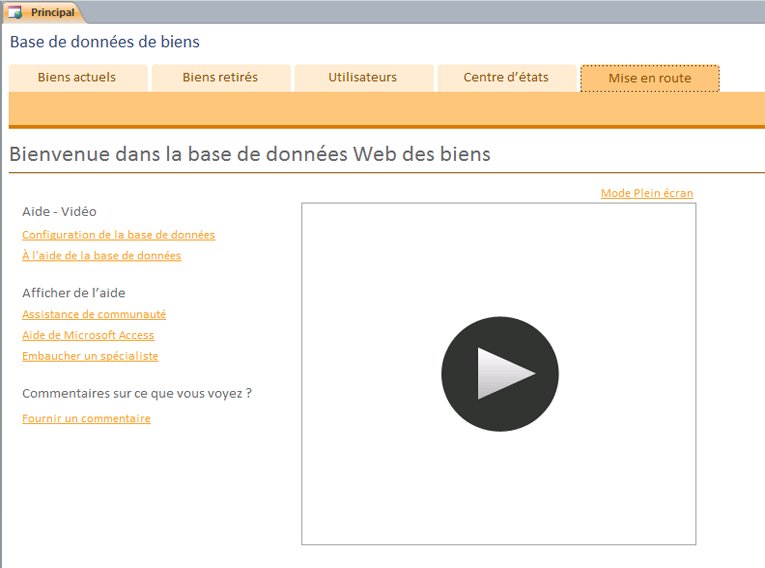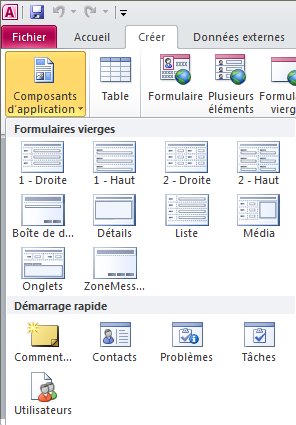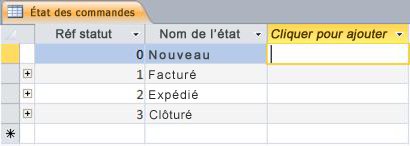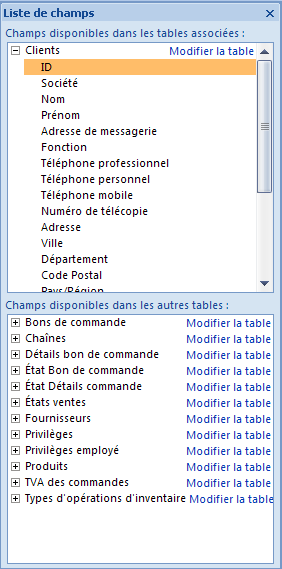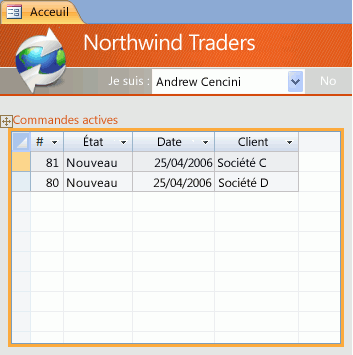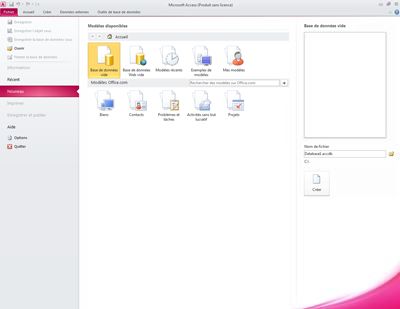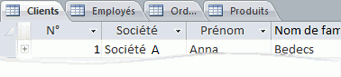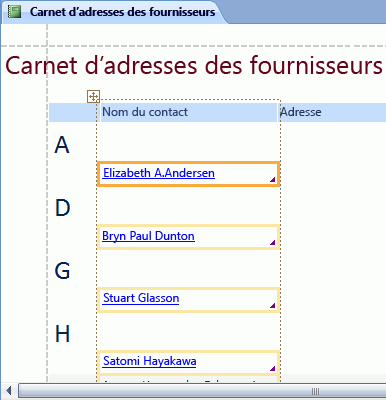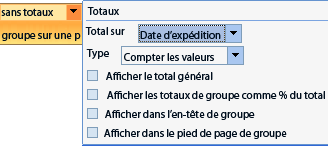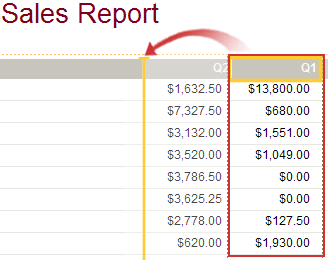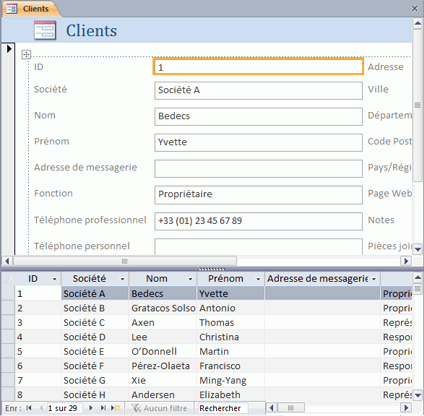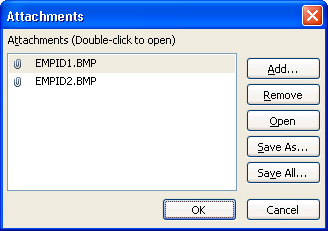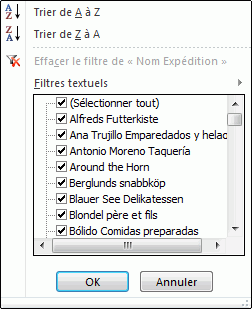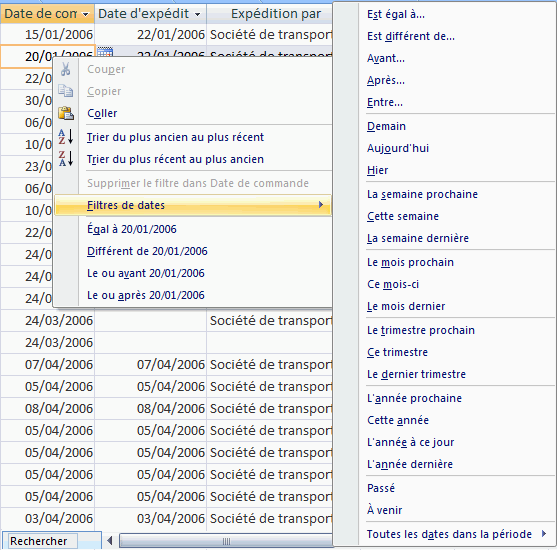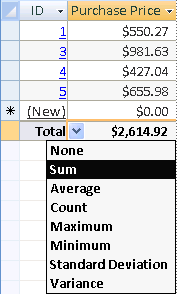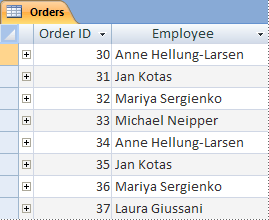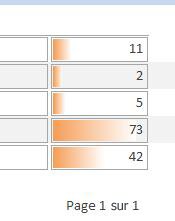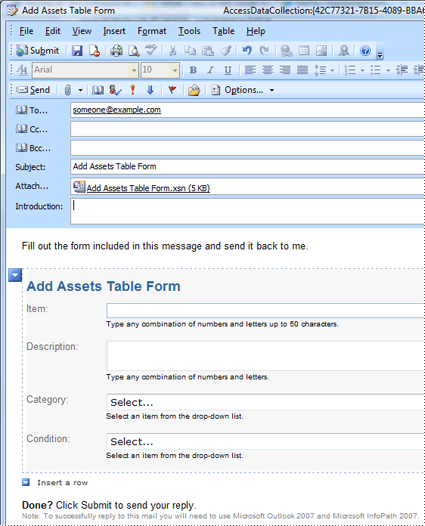Dans Microsoft Access 2010, vous pouvez créer des bases de données web et les publier sur un site SharePoint. Les visiteurs SharePoint peuvent utiliser votre application de base de données dans un navigateur web, en utilisant des autorisations SharePoint pour déterminer qui peut voir quoi. Et vous pouvez commencer avec un modèle pour commencer à collaborer immédiatement.
L’interface utilisateur Access a également changé. Nouveauté de Access 2010, le mode Backstage vous donne accès à toutes les commandes qui s’appliquent à une base de données entière, telles que compacter et réparer, ou aux commandes provenant du menu Fichier .
Cet article décrit les fonctionnalités introduites dans Access 2010. Si vous avez besoin d’une présentation générale d’Access, consultez l’article Prise en main d’Access 2010.
Contenu de cet article
Vue d’ensemble
Si vous avez accès à un site SharePoint avec Access Services configuré, vous pouvez créer une base de données web à l’aide de Access 2010. Personnes qui ont des comptes sur le site SharePoint peuvent utiliser votre base de données dans un navigateur web, mais vous devez utiliser Access 2010 pour apporter des modifications de conception. Bien que certaines fonctionnalités de base de données de bureau ne se traduisent pas sur le web, vous pouvez effectuer la plupart des mêmes opérations à l’aide de nouvelles fonctionnalités, telles que les champs calculés et les macros de données.
Partager une base de données sur le web
-
Utiliser un modèle Cinq modèles sont fournis avec Access 2010: Contacts, Ressources, Projets, Événements et Contributions caritatives. Vous pouvez également modifier n’importe quel modèle, avant ou après la publication.
-
Commencer à zéro Lorsque vous créez une base de données vide, vous choisissez entre une base de données standard et une base de données web. Ce choix affecte les fonctionnalités de conception et les commandes que vous voyez, de sorte qu’il est facile de s’assurer que votre application est compatible web.
-
Convertir une base de données existante en base de données web Vous pouvez publier une application existante sur le web. Toutes les fonctionnalités de base de données de bureau ne sont pas prises en charge sur le web. Vous devrez peut-être ajuster certaines fonctionnalités de votre application.
Vous pouvez exécuter le nouveau vérificateur de compatibilité web pour vous aider à identifier et à résoudre les problèmes de compatibilité.
-
Intranet ou Internet Vous pouvez publier sur votre propre serveur SharePoint ou utiliser une solution SharePoint hébergée.
Remarque : Un compte d’utilisateur est requis pour utiliser une base de données web. L’accès anonyme n’est pas pris en charge.
Pour plus d’informations sur les bases de données web, consultez l’article Créer une base de données à partager sur le web.
Nouveau générateur de macros
Access 2010 propose un nouveau générateur de macros qui intègre IntelliSense et une interface propre et simple.
1. Sélectionnez une action dans la liste...
2. ... ou double-cliquez sur une action dans le catalogue d’actions pour l’ajouter à votre macro.
3. L’onglet Création s’affiche lorsque vous travaillez sur une macro.
Lorsque vous ajoutez une action, d’autres options s’affichent dans le générateur de macros. Par exemple, lorsque vous ajoutez une action « Si », vous voyez :
Regardez la vidéo suivante pour voir comment fonctionne le nouveau générateur de macros.

En plus des macros traditionnelles, vous utilisez le nouveau générateur de macros pour créer des macros de données, une nouvelle fonctionnalité.
Macros de données : modifier les données en fonction des événements
Les macros de données aident à prendre en charge les agrégats dans les bases de données web et fournissent également un moyen d’implémenter des « déclencheurs » dans n’importe quelle base de données Access 2010.
Par exemple, supposons que vous disposez d’un champ PercentComplete et d’un champ Status. Vous pouvez utiliser une macro de données pour définir PercentComplete sur 100 lorsque vous définissez État sur Terminé, et 0 lorsque vous définissez État sur Non démarré.
Vous pouvez voir les macros de données en action dans la vidéo suivante.

Générateur d’expressions améliorée
Le Générateur d’expressions intègre désormais IntelliSense, ce qui vous permet de voir vos options au fur et à mesure que vous tapez. Il affiche également de l’aide pour la valeur d’expression actuellement sélectionnée dans la fenêtre Générateur d’expressions. Par exemple, si vous sélectionnez la fonction Trim, le Générateur d’expressions affiche :
Trim(string) Retourne un Variant de type chaîne contenant une copie d’une chaîne spécifiée sans espaces de début et de fin.
Pour plus d’informations, consultez l’article Utiliser le Générateur d’expressions.
Champs calculés
Vous pouvez créer un champ qui affiche les résultats d’un calcul. Le calcul doit faire référence à d’autres champs dans la même table. Vous utilisez le Générateur d’expressions pour créer le calcul.
Nouveaux modèles de base de données
Access 2010 comprend une suite de modèles de base de données conçus par des professionnels pour le suivi des contacts, des tâches, des événements, des étudiants et des ressources, entre autres types de données. Vous pouvez les utiliser immédiatement ou les améliorer et les affiner pour suivre les informations exactement comme vous le souhaitez.
Chaque modèle est une application de suivi complète qui contient des tables, des formulaires, des rapports, des requêtes, des macros et des relations prédéfinis. Les modèles sont conçus pour être immédiatement utiles prêtes à l’emploi afin que vous puissiez être rapidement opérationnel. Si la conception du modèle répond à vos besoins, vous êtes prêt à l’utiliser. Sinon, vous pouvez utiliser le modèle pour avoir une longueur d’avance dans la création de la base de données qui répond à vos besoins spécifiques.
En plus des modèles inclus avec Access 2010, vous pouvez vous connecter à Office.com et télécharger d’autres modèles.
Composants d’application pour l’ajout de fonctionnalités à une base de données existante
Vous pouvez facilement ajouter des fonctionnalités à une base de données existante à l’aide d’un composant d’application. Nouveauté d’Access 2010, un composant d’application est un modèle qui comprend une partie d’une base de données, par exemple, une table préformatée ou une table avec un formulaire et un état associés. Par exemple, ajoutez un composant d’application Tasks à votre base de données, et vous obtenez une table Tasks, un formulaire Tasks et l’option permettant de lier la table Tasks à une autre table dans votre base de données.
Pour plus d’informations, consultez l’article Enregistrer et réutiliser les éléments de conception de base de données.
Affichage Feuille de données amélioré
Vous pouvez créer une table et commencer à l’utiliser sans définir de champs à l’avance. Cliquez simplement sur Table sous l’onglet Créer et commencez à entrer des données dans la nouvelle feuille de données qui s’affiche. Access 2010 détermine automatiquement le meilleur type de données pour chaque champ afin que vous soyez opérationnel en un rien de temps. La colonne Cliquer pour ajouter vous indique où ajouter un nouveau champ et, si vous devez modifier le type de données ou le format d’affichage d’un champ nouveau ou existant, vous pouvez utiliser les commandes du ruban, sous l’onglet Champs . Vous pouvez également coller des données de tableaux Microsoft Excel dans une nouvelle feuille de données, Access 2010 crée tous les champs et reconnaît automatiquement les types de données.
Volet Liste des champs
Le volet Liste de champs vous permet d’ajouter des champs à partir d’autres tables. Vous pouvez faire glisser des champs de la table dans votre source d’enregistrement, des tables associées ou des tables non liées dans la base de données. Si une relation entre les tables est nécessaire, elle est automatiquement créée, ou vous êtes invité à passer par le processus.
Le mode Disposition permet d’accélérer la conception des formulaires et des rapports
Utilisez le mode Disposition pour apporter des modifications de conception pendant que vous affichez des données dans un formulaire ou un état.
Le mode Disposition présente plusieurs améliorations et est nécessaire si vous concevez un formulaire ou un état pour le web.
Utiliser des dispositions de contrôle pour garder les choses en ordre
Les dispositions sont des groupes de contrôles que vous pouvez déplacer et redimensionner en une unité. Dans Access 2010, les dispositions ont été améliorées pour permettre un placement plus flexible des contrôles sur les formulaires et les états. Vous pouvez fractionner ou fusionner des cellules horizontalement ou verticalement, ce qui vous permet de réorganiser facilement des champs, des colonnes ou des lignes.
Vous devez utiliser le mode Disposition lors de la conception de bases de données web, mais le mode Création reste toujours disponible pour le travail de conception de base de données de bureau.
Nouvelle interface utilisateur
La nouvelle interface utilisateur, améliorée dans Access 2010, a été conçue pour vous permettre de trouver facilement des commandes et des fonctionnalités qui auparavant étaient souvent enfouies dans des menus et des barres d’outils complexes.
Ruban
Le ruban est une collection d’onglets qui contiennent des groupes de commandes organisés par fonctionnalité et fonctionnalité. Le ruban remplace les couches de menus et de barres d’outils trouvées dans les versions antérieures d’Access. L’image suivante montre le ruban avec l’onglet Accueil sélectionné.
Les principales fonctionnalités du ruban sont les suivantes :
-
Onglets de commande : onglets qui affichent les commandes couramment utilisées ensemble afin que vous puissiez trouver les commandes dont vous avez besoin lorsque vous en avez besoin.
-
Onglets de commande contextuels : onglet de commande qui s’affiche en fonction de votre contexte, c’est-à-dire l’objet sur lequel vous travaillez ou la tâche que vous exécutez. Un onglet de commande contextuelle contient les commandes les plus susceptibles de s’appliquer à ce que vous faites.
-
Galeries : nouveaux contrôles qui affichent un aperçu d’un style ou d’une option afin que vous puissiez voir les résultats avant de valider un choix.
mode Backstage
Nouveauté dans Access 2010, le mode Backstage contient des commandes que vous appliquez à une base de données entière, comme compacter et réparer, ou ouvrir une nouvelle base de données. Les commandes sont organisées sur des onglets sur le côté gauche de l’écran, et chaque onglet contient un groupe de commandes ou de liens associés. Par exemple, si vous cliquez sur Nouveau, vous voyez un ensemble de boutons qui vous permettent de créer une base de données à partir de zéro, ou en sélectionnant à partir d’une bibliothèque de modèles de base de données conçus professionnellement.
La plupart des commandes que vous trouvez en mode Backstage étaient disponibles dans le menu Fichier dans les versions antérieures d’Access, en plus des bases de données que vous avez récemment ouvertes et (si vous êtes connecté à Internet) des liens vers office.com articles.
Pour accéder au mode Backstage, cliquez sur l’onglet Fichier .
Volet de navigation
Le volet de navigation répertorie et fournit un accès facile à tous les objets de la base de données actuellement ouverte.
Utilisez le volet de navigation pour organiser vos objets par type d’objet, date de création, date de modification, table associée (en fonction des dépendances d’objet) ou dans des groupes personnalisés que vous créez. Vous avez besoin de plus d’espace pour travailler sur la conception de votre formulaire ? Vous pouvez facilement réduire le volet de navigation afin qu’il occupe peu d’espace, tout en restant disponible.
Objets à onglets
Par défaut, vos tables, requêtes, formulaires, états et macros sont affichés sous forme d’objets à onglets dans la fenêtre Access.
Vous pouvez modifier ce paramètre par base de données et utiliser des fenêtres d’objets au lieu d’onglets.
Fenêtre d'aide
Access 2010 propose à la fois le contenu Access Help et Access Developer Reference dans la même fenêtre d’aide. Les deux systèmes contiennent différents types de contenu d’assistance. La visionneuse d’aide vous permet de choisir le contenu à afficher. Par exemple, vous pouvez remplacer l’étendue de votre recherche par le contenu Référence du développeur Access uniquement. Quels que soient les paramètres que vous définissez dans la fenêtre Aide, tout le contenu Access Help et Access Developer Reference est toujours disponible en ligne, sur Office.com ou sur MSDN.
Outils de création d’objets plus puissants
Access 2010 fournit un environnement intuitif pour la création d’objets de base de données.
Onglet Créer
Utilisez l’onglet Créer pour créer rapidement des formulaires, des rapports, des tables, des requêtes et d’autres objets de base de données. Si vous sélectionnez une table ou une requête dans le volet de navigation, vous pouvez créer un formulaire ou un état basé sur cet objet en un clic à l’aide de la commande Formulaire ou État .
Les nouveaux formulaires et rapports créés par ce processus en un clic utilisent une conception mise à jour pour les rendre visuellement plus attrayants et immédiatement utiles. Les formulaires et rapports générés automatiquement obtiennent une conception professionnelle avec des en-têtes qui incluent un logo et un titre. En outre, un rapport généré automatiquement inclut également la date et l’heure, ainsi que des pieds de page et des totaux informatifs.
Vue Rapport et Mode Disposition
Ces vues, améliorées dans Access 2010, vous permettent d’utiliser des formulaires et des rapports de manière interactive. En utilisant l’affichage Rapport, vous pouvez parcourir un rendu précis de votre rapport sans avoir à l’imprimer ou à l’afficher dans l’aperçu avant impression. Pour vous concentrer sur certains enregistrements, utilisez la fonctionnalité de filtre ou utilisez une opération Rechercher pour rechercher du texte correspondant. Vous pouvez utiliser la commande Copier pour copier du texte dans le Presse-papiers, ou cliquer sur les liens hypertexte actifs affichés dans votre rapport pour suivre un lien dans votre navigateur.
Le mode Disposition vous permet d’apporter des modifications de conception pendant que vous parcourez vos données. Vous pouvez utiliser le mode Disposition pour apporter de nombreuses modifications de conception courantes pendant que vous affichez des données dans un formulaire ou un état. Par exemple, ajoutez un champ en faisant glisser un nom de champ à partir du nouveau volet Liste de champs, ou modifiez les propriétés à l’aide de la feuille de propriétés.
Le mode Disposition offre désormais des dispositions de conception améliorées : des groupes de contrôles que vous pouvez ajuster de manière à pouvoir facilement réorganiser des champs, des colonnes, des lignes ou des dispositions entières. Vous pouvez également supprimer un champ ou ajouter facilement une mise en forme en mode Disposition.
Simplification de la création du regroupement et du tri dans les rapports
Access propose une nouvelle façon de regrouper et de trier des données dans des rapports, et d’ajouter des totaux. L’interface est facile à naviguer et à comprendre, et lorsqu’elle est utilisée avec la nouvelle vue Disposition, vous voyez instantanément l’effet de vos modifications.
Supposons que vous souhaitiez afficher le total des ventes par région dans un rapport. Utilisez le mode Disposition et le volet Grouper, Trier et Total pour ajouter un niveau de groupe et demander un total et voir les modifications en direct dans votre rapport. La ligne Total facilite l’ajout d’une somme, d’une moyenne, d’un nombre, d’un maximum ou d’un minimum à vos en-têtes ou pieds de page de rapport. Les totaux simples ne nécessitent plus la création manuelle d’un champ calculé. Maintenant, il vous suffit de pointer et de cliquer.
Amélioration des dispositions de contrôle pour vous aider à créer des formulaires et des rapports soignés
Forms et les rapports contiennent souvent des informations tabulaires, telles qu’une colonne qui contient des noms de clients ou une ligne qui contient tous les champs d’un client. Vous pouvez regrouper ces contrôles dans une disposition qui peut facilement être manipulée en une seule unité, y compris l’étiquette.
Étant donné que vous pouvez sélectionner des contrôles à partir de différentes sections, telles que l’étiquette dans l’en-tête ou le pied de page de section, il existe une flexibilité considérable. Vous pouvez facilement :
-
Déplacer ou redimensionner une disposition. Par exemple, déplacez une colonne vers la gauche ou la droite.
-
Mettre en forme une disposition. Par exemple, définissez une colonne customer-name en gras afin qu’elle se démarque.
-
Ajouter une colonne (champ) à une disposition.
-
Supprimer une colonne (champ) d’une disposition.
-
Fusionner ou fractionner des cellules
Les dispositions sont enregistrées avec votre conception afin qu’elles restent disponibles. La vidéo suivante vous montre comment les dispositions fonctionnent dans les formulaires et les états.

Formulaires fractionnés pour une navigation rapide des données
Utilisez un formulaire fractionné pour créer un formulaire qui combine un mode Feuille de données et un mode Formulaire. Vous pouvez définir une propriété pour indiquer à Access de placer la feuille de données en haut, en bas, à gauche ou à droite.
Remarque : Les formulaires fractionnés ne sont pas disponibles dans les bases de données web.
Macros incorporées dans des formulaires et des rapports
Utilisez des macros incorporées pour éviter d’avoir à écrire du code. Une macro incorporée est stockée dans une propriété et fait partie de l’objet auquel elle appartient. Vous pouvez modifier la conception d’une macro incorporée sans avoir à vous soucier d’autres contrôles susceptibles d’utiliser la macro : chaque macro incorporée est indépendante. Les macros incorporées sont approuvées, car elles sont automatiquement empêchées d’effectuer des opérations potentiellement dangereuses.
Nouveaux types de données et contrôles
Nouveauté dans Access 2010, les champs calculés vous permettent de stocker le résultat d’un calcul.
-
Champs à plusieurs valeurs
-
Type de données pièce jointe
-
Champs mémo améliorés
-
Contrôle de calendrier intégré pour les champs de date/heure
Champs calculés
Vous pouvez créer un champ qui affiche une valeur calculée à partir d’autres données de la même table. Vous utilisez le Générateur d’expressions pour créer le calcul, afin de bénéficier d’IntelliSense et d’un accès facile à l’aide pour les valeurs d’expression.
Les données d’autres tables ne peuvent pas être utilisées comme source des données calculées. Certaines expressions ne sont pas prises en charge par les champs calculés.
Champs à plusieurs valeurs
Un champ à plusieurs valeurs peut stocker plusieurs valeurs par enregistrement. Supposons que vous devez attribuer une tâche à l’un de vos employés ou sous-traitants, mais que vous souhaitez l’affecter à plusieurs personnes. Dans la plupart des systèmes de gestion de base de données et dans les versions d’Access antérieures à Office Access 2007, vous deviez créer une relation plusieurs-à-plusieurs pour effectuer cette opération correctement.
Remarque : Access crée une table masquée pour conserver la relation plusieurs-à-plusieurs nécessaire pour chaque champ à valeurs multiples.
Les champs à valeurs multiples sont particulièrement appropriés lorsque vous utilisez une liste SharePoint qui contient l’un des types de champs à valeurs multiples utilisés dans Windows SharePoint Services. Access 2010 est compatible avec ces types de données.
Champs de pièce jointe pour les fichiers
Le type de données Pièce jointe vous permet de stocker facilement toutes sortes de documents et de fichiers binaires dans votre base de données sans augmentation inutile de la taille de la base de données. Access compresse automatiquement les pièces jointes, lorsque cela est possible, pour réduire l’utilisation de l’espace. Voulez-vous joindre un document Word à un enregistrement ou enregistrer une série d’images numériques dans votre base de données ? L’utilisation de pièces jointes facilite considérablement ces tâches. Vous pouvez même ajouter plusieurs pièces jointes à un seul enregistrement.
Remarque : Vous pouvez utiliser des champs de pièce jointe dans des bases de données web, mais chaque table web peut avoir au maximum un champ de pièce jointe.
Les champs Mémo stockent désormais le texte enrichi et prennent en charge l’historique des révisions
Les champs mémo de texte enrichi signifient que vous n’êtes plus limité au texte brut dans vos enregistrements. Vous pouvez mettre en forme le texte avec des options (telles que gras, italique, en plus de différentes polices et couleurs, et d’autres options de mise en forme courantes) et stocker le texte dans votre base de données. Le texte au format enrichi est stocké dans un champ Mémo dans un format HTML compatible avec le type de données texte enrichi dans Windows SharePoint Services. Vous définissez la nouvelle propriété TextFormat sur RichText ou PlainText, et les informations sont ensuite correctement mises en forme dans les contrôles de zone de texte et en mode Feuille de données.
Les champs Mémo sont utiles pour stocker de grandes quantités d’informations. Vous pouvez configurer la propriété Append Only pour conserver un historique de toutes les modifications apportées à un champ Mémo. Vous pouvez ensuite afficher un historique de ces modifications. Cette fonctionnalité prend également en charge la fonctionnalité de suivi dans Windows SharePoint Services afin que vous puissiez également utiliser Access pour afficher l’historique du contenu de la liste SharePoint.
Calendrier pour la sélection de dates
Les champs et les contrôles qui utilisent le type de données Date/Heure prennent automatiquement en charge un calendrier interactif intégré. Le bouton Calendrier apparaît automatiquement à droite de la date. Vous voulez connaître la date de ce vendredi à venir ? Cliquez sur le bouton et le calendrier s’affiche automatiquement pour vous permettre de rechercher et de choisir la date. Vous pouvez choisir de désactiver le calendrier d’un champ ou d’un contrôle à l’aide d’une propriété .
Présentation améliorée des données
Les nouvelles fonctionnalités de présentation des données vous aident à créer des objets de base de données plus rapidement, puis à analyser vos données plus facilement.
Outils de tri et de filtrage améliorés
Supposons que vous devez trouver rapidement une valeur correspondante ou trier une colonne de données. La fonctionnalité Filtre automatique augmente les puissantes capacités de filtrage afin que vous puissiez vous concentrer rapidement sur les données dont vous avez besoin. Vous pouvez facilement sélectionner parmi les valeurs uniques d’une colonne, ce qui est utile pour les situations où vous ne pouvez pas vous rappeler le nom dont vous avez besoin, ou vous pouvez trier les valeurs à l’aide des options de menu contextuel en langage brut, telles que Trier le plus ancien au plus récent ou Trier le plus petit au plus grand.
Les options de filtre les plus courantes sont facilement visibles dans les commandes de menu, ou vous pouvez utiliser des filtres rapides pour limiter les informations en fonction des données que vous entrez. Les options de filtre rapide changent automatiquement en fonction du type de données afin que vous voyiez des choix judicieux pour le texte, la date et les informations numériques.
Totaux et couleurs d’arrière-plan alternées dans les feuilles de données
Le mode Feuille de données offre une ligne Total, dans laquelle vous pouvez afficher une somme, un nombre, une moyenne, un maximum, un minimum, un écart type ou une variance. Après avoir ajouté la ligne Total, vous pointez sur la flèche dans la cellule de la colonne et sélectionnez le calcul souhaité.
Les feuilles de données, les rapports et les formulaires continus prennent en charge une couleur d’arrière-plan alternée pour les lignes, que vous pouvez configurer indépendamment de la couleur d’arrière-plan par défaut. L’ombrage d’une ligne sur deux est facile, et vous pouvez choisir n’importe quelle couleur.
Mise en forme conditionnelle
Access 2010 ajoute de nouvelles fonctionnalités de mise en forme conditionnelle, ce qui vous permet d’obtenir certains des mêmes styles de mise en forme que ceux disponibles dans Excel. Par exemple, vous pouvez désormais ajouter des barres de données pour rendre une colonne de nombres plus lisible, comme illustré dans l’illustration suivante :
Remarque : La mise en forme conditionnelle n’est pas disponible dans les bases de données web.
Sécurité renforcée
Des fonctionnalités de sécurité améliorées et une intégration forte avec Windows SharePoint Services vous aident à gérer et à sécuriser vos applications de suivi des informations plus efficacement qu’auparavant. En stockant vos données d’application de suivi dans des listes sur Windows SharePoint Services, vous pouvez auditer l’historique des révisions, récupérer les informations supprimées et configurer les autorisations d’accès aux données.
Office Access 2007 introduit un nouveau modèle de sécurité qui a été avancé et amélioré dans Access 2010. Les décisions d’approbation unifiée sont intégrées au Centre de gestion de la confidentialité Microsoft Office. Les emplacements approuvés facilitent l’approbation de toutes les bases de données dans des dossiers sécurisés. Vous pouvez charger une application Office Access 2007 dont le code ou les macros sont désactivés pour fournir une expérience plus sécurisée et en bac à sable (autrement dit, les commandes non sécurisées ne peuvent pas être exécutées). Les macros approuvées sont exécutées en mode bac à sable.
Collecter des données à l’aide de formulaires InfoPath et d’Outlook
La fonctionnalité Collecte de données vous permet de recueillir des commentaires à l’aide d’Outlook et, éventuellement, d’InfoPath. Vous pouvez générer automatiquement un formulaire InfoPath ou un formulaire HTML et l’incorporer dans le corps d’un message électronique. Vous pouvez ensuite envoyer le formulaire aux destinataires sélectionnés à partir de vos contacts Outlook ou aux noms des destinataires stockés dans un champ de votre base de données Access.
Vous choisissez de collecter de nouvelles informations ou de mettre à jour les informations existantes. Les destinataires remplissent ensuite le formulaire et le retournent. Outlook reconnaît les formulaires entrants et enregistre automatiquement les données dans votre base de données Access. Aucune nouvelle saisie n’est nécessaire.
Exporter au format PDF et XPS
Dans Access 2010, vous pouvez exporter des données au format PDF (Portable Document Format) ou XPS (XML Paper Specification) pour l’impression, la publication et la distribution par courrier électronique, à condition d’installer d’abord le complément Publier au format PDF ou XPS. L’exportation d’un formulaire, d’un rapport ou d’une feuille de données vers un fichier .pdf ou .xps vous permet de capturer des informations dans un formulaire facile à distribuer qui conserve toutes vos caractéristiques de mise en forme, mais n’oblige pas les autres utilisateurs à installer Access sur leur ordinateur pour imprimer ou examiner votre sortie.
-
Portable Document Format Un PDF est un format de fichier électronique à disposition fixe qui conserve la mise en forme des documents et facilite le partage de fichiers. Le format PDF permet de s’assurer que lorsque le fichier est affiché en ligne ou imprimé, il conserve exactement le format que vous avez prévu et que les données du fichier ne peuvent pas être facilement copiées ou modifiées. Le format PDF est également très utile pour les documents qui seront reproduits via des méthodes d’impression professionnelles.
-
XPS (XML Paper Specification). Un XPS est un format de fichier électronique qui conserve la mise en forme des documents et facilite le partage de fichiers. Le format XPS permet de s’assurer que lorsque le fichier est affiché en ligne ou imprimé, il conserve exactement le format souhaité et que les données du fichier ne peuvent pas être facilement copiées ou modifiées.
Utilisation de données externes facilitée
Vous pouvez maintenant vous connecter à un service Web en tant que source de données externe. Vous aurez besoin d’un fichier de définition de service Web fourni par l’administrateur du service Web. Après avoir installé le fichier de définition, vous pouvez lier des données de service Web sous la forme d’une table liée.
Les nouvelles fonctionnalités facilitent l’importation et l’exportation de données. Vous pouvez enregistrer une opération d’importation ou d’exportation, puis réutiliser l’opération enregistrée la prochaine fois que vous souhaitez effectuer la même tâche. L’Assistant Importation d’une feuille de calcul vous permet de remplacer le type de données choisi par Access, et vous pouvez importer, exporter et lier des fichiers dont le Office Excel 2007 au moins des formats de fichier.
Un meilleur moyen de résoudre les problèmes
Diagnostics Microsoft Office est une série de tests de diagnostic qui peuvent vous aider à découvrir pourquoi votre ordinateur se bloque. Les tests de diagnostic peuvent résoudre directement certains problèmes et identifier les façons dont vous pouvez résoudre d’autres problèmes. Microsoft Office Diagnostics remplace les fonctionnalités microsoft Office 2003 suivantes : Détecter et réparer, et Récupération d’application Microsoft Office.
Vérificateur d’orthographe amélioré
Voici quelques nouvelles fonctionnalités du vérificateur d’orthographe.
-
Le vérificateur d’orthographe se comporte de manière plus cohérente entre les programmes Office. Voici quelques exemples de cette modification :
-
Plusieurs options de vérificateur d’orthographe sont désormais globales. Si vous modifiez l’une de ces options dans un programme Office, cette option est également modifiée pour tous les autres programmes Office.
-
En plus de partager les mêmes dictionnaires personnalisés, tous les programmes peuvent les gérer à l’aide de la même boîte de dialogue. Pour plus d’informations, consultez l’article Utiliser des dictionnaires personnalisés pour ajouter des mots au vérificateur d’orthographe.
-
-
Le vérificateur d’orthographe inclut le dictionnaire français après la réforme. Dans Microsoft Office 2003, il s’agissait d’un complément qui devait être installé séparément.
-
Un dictionnaire d’exclusions est automatiquement créé pour une langue la première fois que cette langue est utilisée. Vous pouvez utiliser des dictionnaires d’exclusion pour forcer le vérificateur d’orthographe à marquer les mots que vous souhaitez éviter d’utiliser. Les dictionnaires d’exclusion sont utiles pour éviter les mots obscènes ou qui ne correspondent pas à votre guide de style.